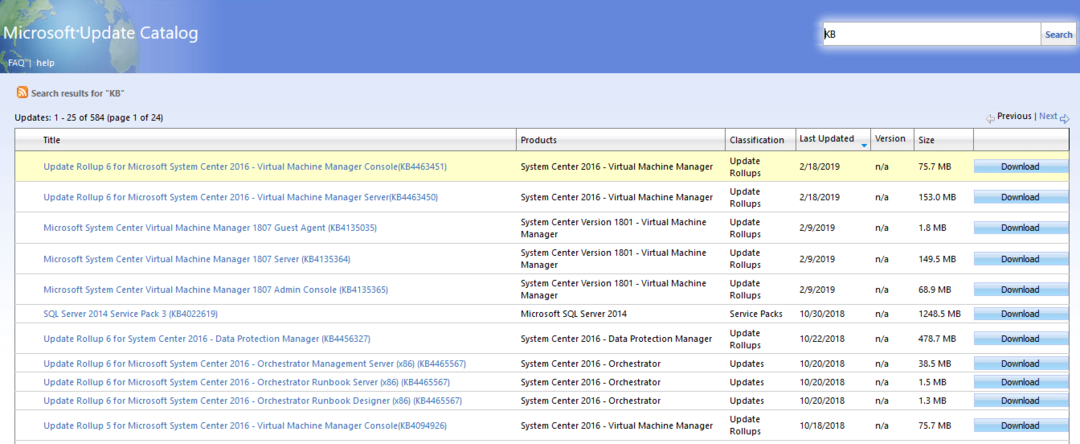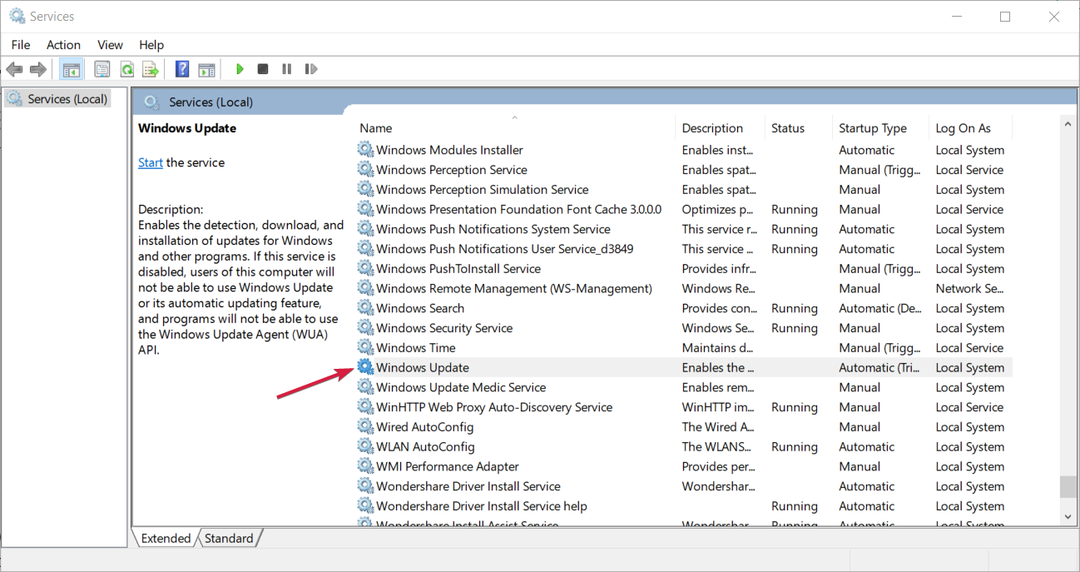To težavo verjetno povzročajo poškodovane sistemske datoteke
- Napaka 0x8024800c je težava s časovno omejitvijo, ki lahko nastane zaradi težave z mapo shrambe podatkov (SoftwareDistribution).
- Uporabniki so rešili namestitveni program, ki je naletel na napako 0x8024800c, tako da so počistili shrambo podatkov za Windows Update.
- Popravilo sistemskih datotek je še ena možna rešitev napake 0x8024800c v sistemu Windows Update, ki je delovala pri nekaterih naših bralcih.

XNAMESTITE TAKO, DA KLIKNETE NA PRENOS DATOTEKE
- Prenesite Fortec in ga namestite na vašem računalniku.
- Zaženite postopek skeniranja orodja da poiščete poškodovane datoteke, ki so vir vaše težave.
- Desni klik na Začetek popravila tako da lahko orodje zažene algoritem za popravljanje.
- Fortect je prenesel 0 bralcev ta mesec.
Napaka 0x8024800c je težava, na katero so naleteli nekateri uporabniki, ko so poskušali posodobite Windows. Navedli so, da se ta težava pojavi pri poskusu namestitve posodobitev s samostojnim namestitvenim programom Windows Update.
Posledično uporabniki ne morejo ročno uporabiti posodobitev s samostojnim namestitvenim programom Windows Update zaradi napake 0x8024800c.
Kaj povzroča napako Windows Update 0x8024800c?
Kaj povzroča napako Windows Update 0x8024800c, ni povsem jasno. Vendar ima ta težava lahko podobne vzroke kot druge napake posodobitve. To je nekaj možnih vzrokov za napako 0x8024800c:
- Poškodovane sistemske datoteke – Nekaj sistemske datoteke je treba popraviti.
- Nesinhroniziran predpomnilnik SoftwareDistribution – Shramba podatkov SoftwareDistribution ni sinhronizirana, kar pomeni, da je ta napaka težava s časovno omejitvijo (ima rezultatni niz WU_E_DS_LOCKTIMEOUTEXPIRED).
- Poškodovane komponente Windows Update – Napako 0x8024800c povzroča okvarjene komponente Windows Update (datoteke).
Zdaj, ko poznamo razloge za to težavo, pojdimo k dejanskim rešitvam.
Kako lahko popravim napako 0x8024800c?
1. Uporabite orodje za odpravljanje težav Windows Update
- Da bi izpostavili Teči pogovorno okno, pridržite Windows tipko in pritisnite R ob istem času.
- Vnesite ta ukaz in pritisnite Vnesite ali kliknite v redu:
ms-settings: odpravljanje težav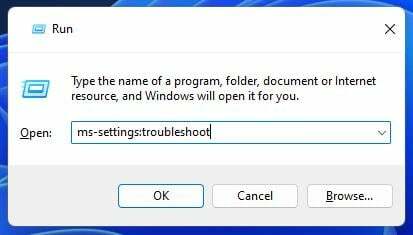
- Morali boste klikniti Drugi odpravljalci težav v Nastavitve sistema Windows 11.
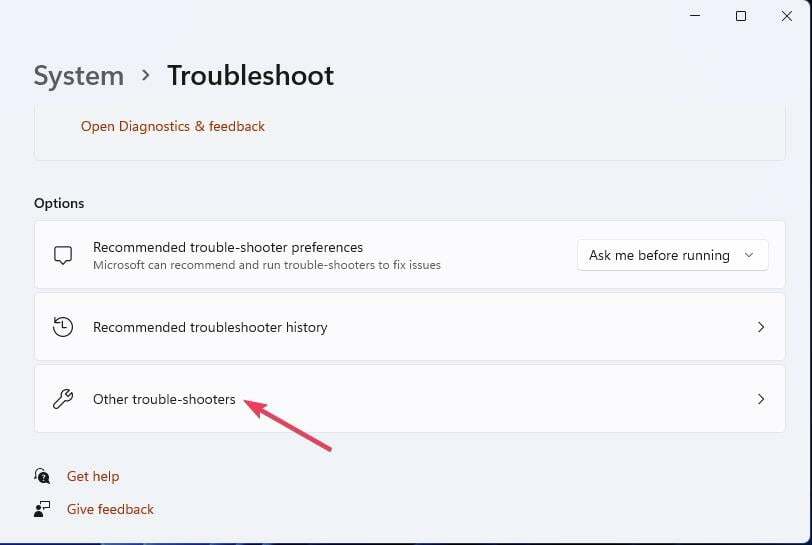
- Izberite Teči možnost za Windows Update orodje za odpravljanje težav.
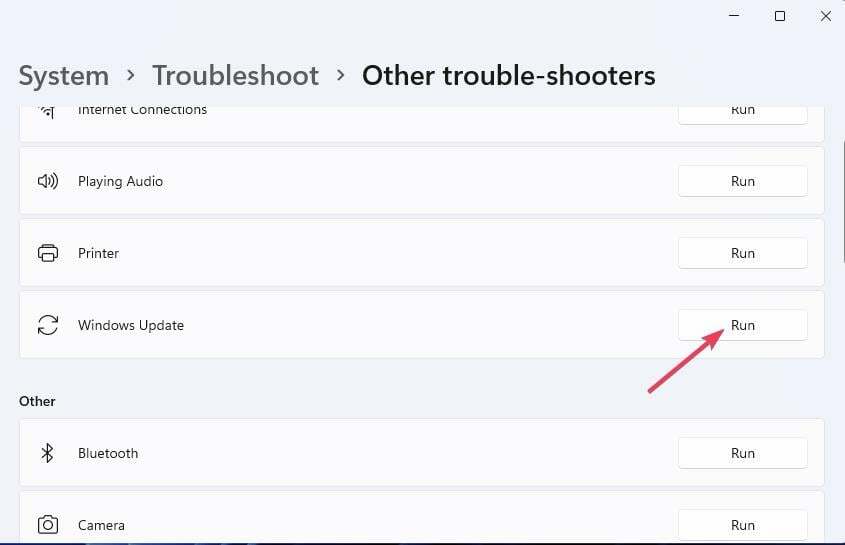
- Počakajte, da se odpravljanje težav konča, in ko končate, kliknite zaprite orodje za odpravljanje težav.
2. Zaženite skeniranje SFC
- Kliknite na Začetek gumb, vrsta cmdin kliknite Zaženi kot skrbnik možnost na desni strani iskalnega orodja.
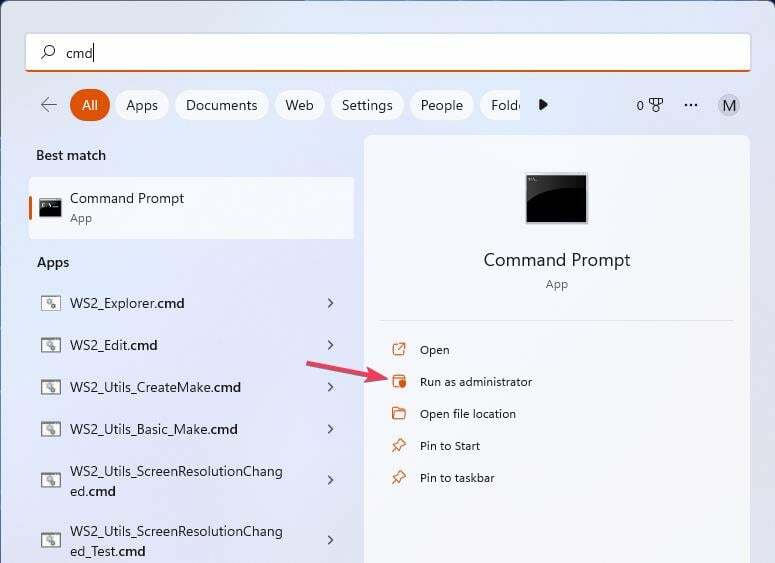
- Zaženite skeniranje z orodjem Windows SFC tako, da izvedete ta ukaz:
sfc /scannow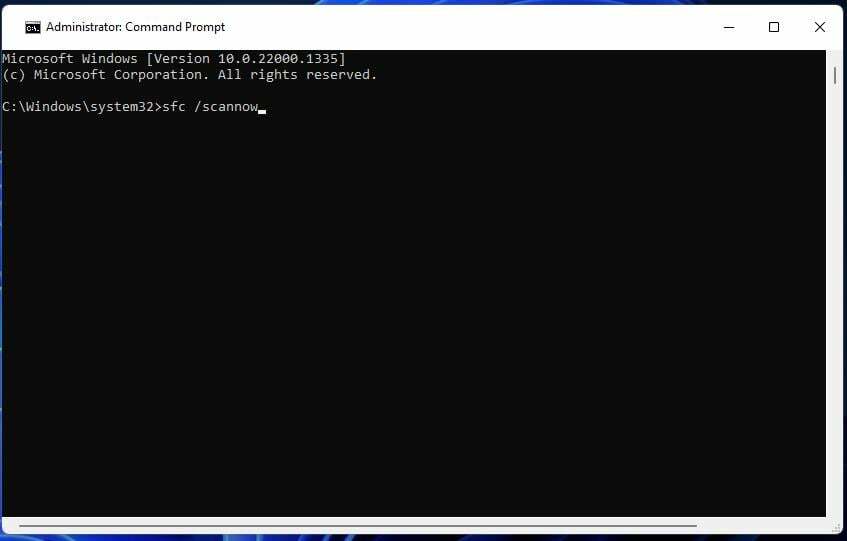
- Ko se skeniranje SFC konča, ustavite Windows Update storitve z vnosom tega ukaza:
net stop wuauserv - Nato znova zaženite Windows Update z izvedbo tega ukaza:
net start wuauserv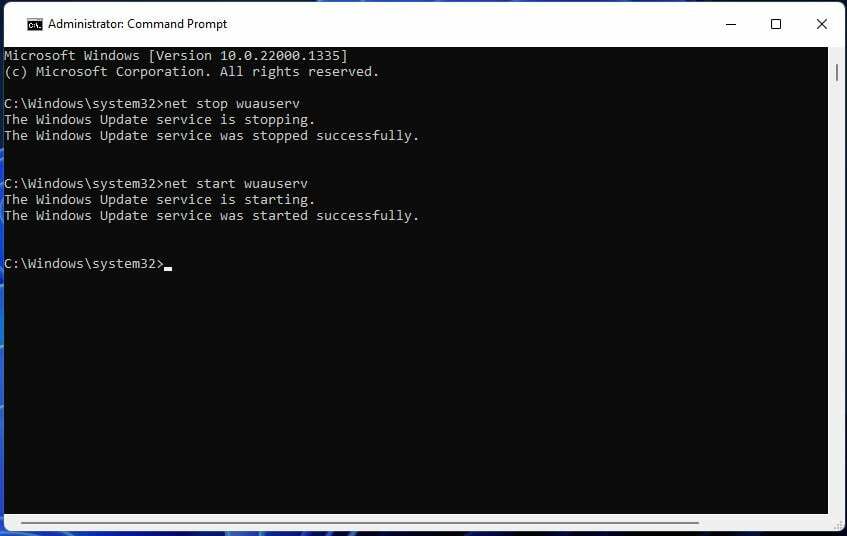
3. Počistite mapo SoftwareDistribution
- Kliknite na Začetek gumb, vrsta cmdin kliknite Zaženi kot skrbnik možnost iz rezultatov.
- Ustavite storitve posodabljanja tako, da vnesete te ukaze in pritisnete Vnesite:
net stop wuauserv
net stop cryptSvc
neto stop bitov
net stop msiserver - Odprite Windows Raziskovalec datotek s pritiskom gumba v opravilni vrstici tega upravitelja datotek.
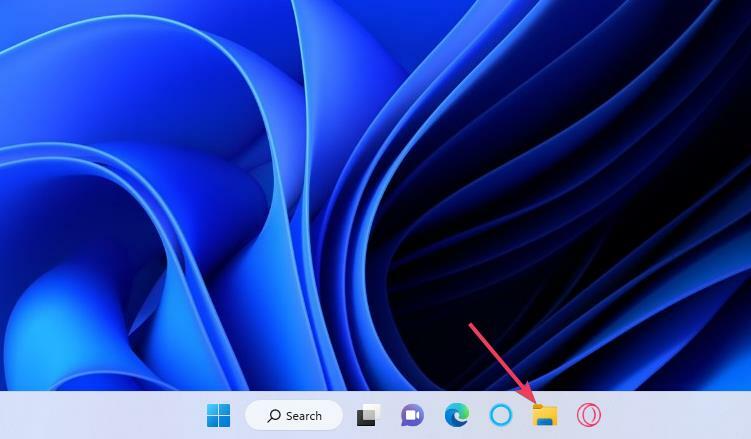
- Nato odprite DataStore tako, da v lokacijsko vrstico Raziskovalca vnesete to pot:
C:\WINDOWS\SoftwareDistribution\DataStore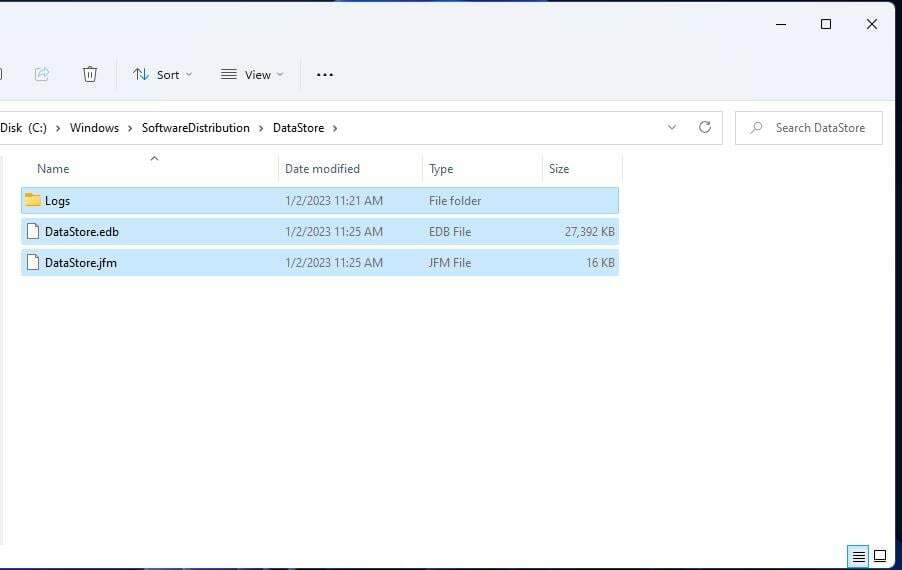
- Izberite vse v DataStore s pritiskom na Ctrl + A kombinacijo tipk.
- Pritisnite tipko Del (Izbriši).
- Ponovite prejšnja dva koraka za Prenesi podmapa na:
C:\Windows\SoftwareDistribution\Download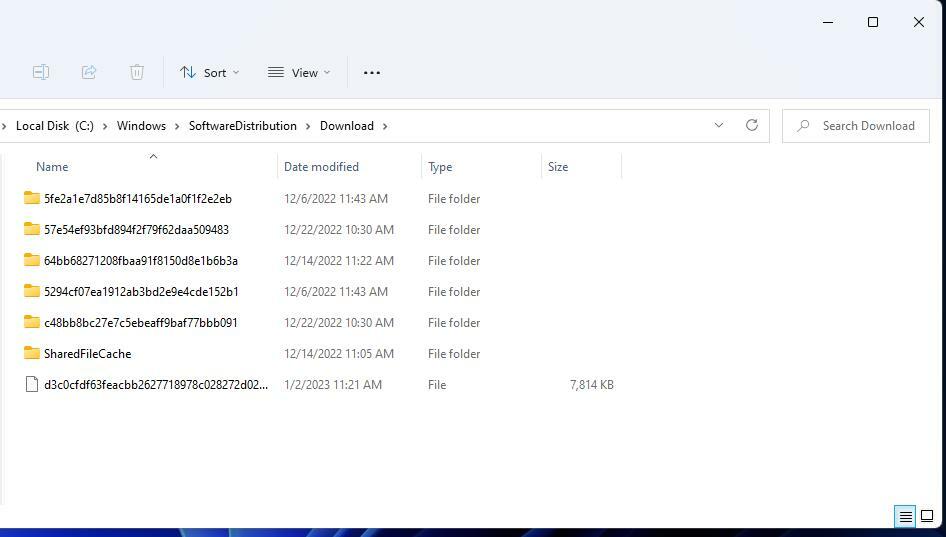
- Nato znova zaženite storitve z naslednjimi ukazi:
net start wuauserv
net start cryptSvc
neto začetni bitovi
net start msiserver
- VCRuntime140_app.dll ni najden ali manjka: Kako popraviti
- Možnost Fit Tile ne deluje? 3 načini, kako to popraviti
4. Ponastavi komponente posodobitve
Ponastavitev komponent Windows Update bo ponovno registrirala posodobitvene datoteke in počistila nekatere podatkovne mape. WR-ji Objava skripta Windows Update vključuje navodila za nastavitev ali prenos skripta za ponastavitev WSUS.
Potrjenih možnih rešitev za odpravo napake 0x8024800c ni veliko. Vendar so zgornji pri nekaterih uporabnikih delovali. Tretja resolucija je najbolj razširjen popravek.
Popolna ponastavitev sistema Windows je lahko še ena možna rešitev za napako 0x8024800c. Razmislite o uporabi takšne resolucije, kot je opisano v našem vodnik za ponastavitev sistema Windows, če vam nič od naštetega ne ustreza.
Vabljeni k razpravi o spodnji napaki 0x8024800c. Ste našli drug način za rešitev te težave s posodobitvijo v sistemu Windows 11? Če je tako, nam v razdelku za komentarje sporočite svojo rešitev 0x8024800c.
Imate še vedno težave?
SPONZORIRANO
Če zgornji predlogi niso rešili vaše težave, se lahko vaš računalnik sooči s hujšimi težavami s sistemom Windows. Predlagamo, da izberete rešitev vse v enem, kot je Fortect za učinkovito odpravljanje težav. Po namestitvi samo kliknite Poglej in popravi in nato pritisnite Začetek popravila.
![Popravek: 0xc190011f napaka Windows Update [6 načinov]](/f/85c06b27e96d728d38aa5a01ecd94485.png?width=300&height=460)